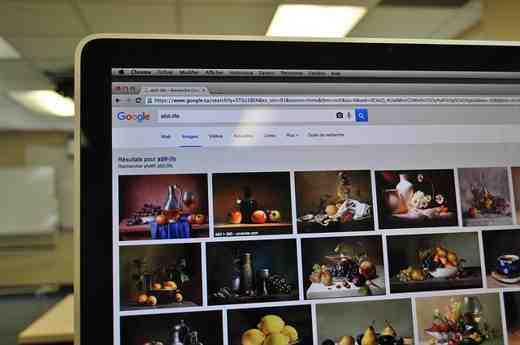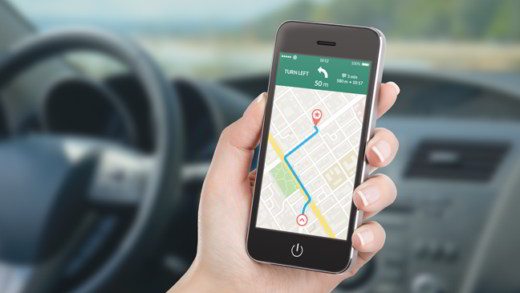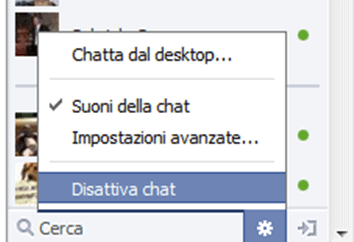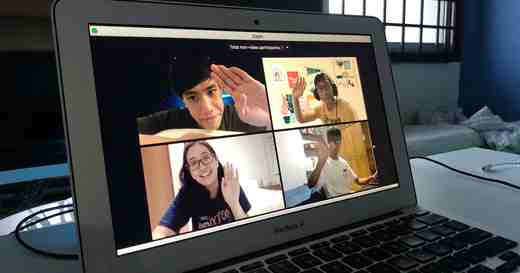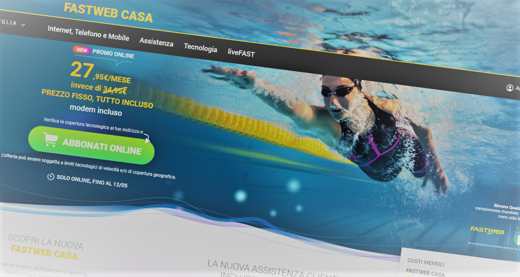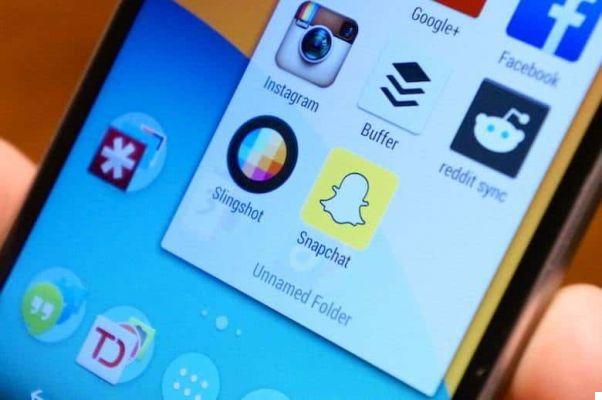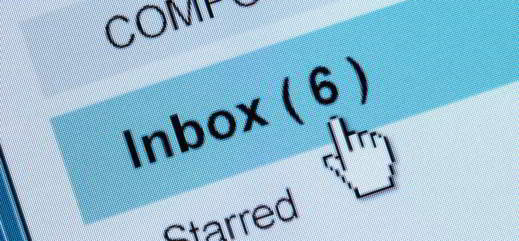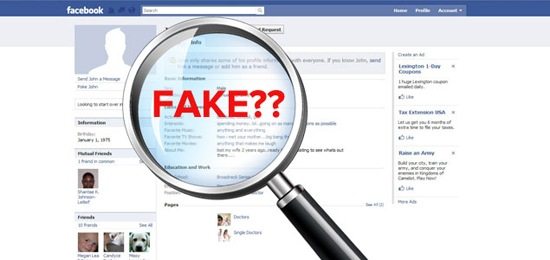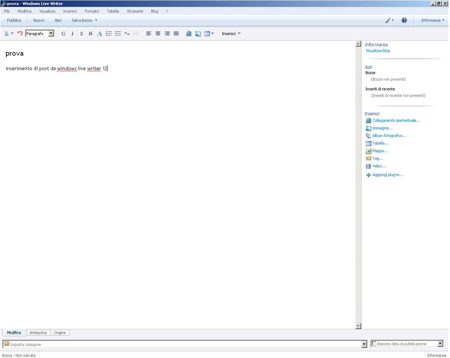Si vous gérez votre messagerie avec Gmail et que vous manquez presque d'espace, vous pouvez libérer de l'espace sur Gmail supprimer tous les messages que vous jugez inutiles ou simplement les pièces jointes sans nécessairement avoir à supprimer également les messages.
Combien d'espace offre Gmail ? Vous devez considérer que Gmail offre 15 GB et ceux-ci incluent non seulement la messagerie Gmail, mais également les données de tous les autres services Google que vous utilisez, tels que Google Drive. Si vous utilisez Gmail depuis longtemps, vous avez peut-être de très vieux messages ou contacts dans votre boîte de réception dont vous ne vous souciez plus, sans parler des pièces jointes.
En suivant les conseils ci-dessous, vous pouvez ranger votre boîte de réception Gmail et supprimer tout ce dont vous n'avez pas besoin en récupérant de l'espace important.
COMMENT LIBÉRER DE L'ESPACE SUR GMAIL AVEC IMAPSIZE
Au fil du temps, il est possible d'accumuler des milliers d'e-mails sur Gmail avec des pièces jointes même assez volumineuses, il est donc nécessaire de prendre des mesures pour supprimer tous les fichiers indésirables que vous avez peut-être déjà lus ou téléchargés. Donc? Dans cet article, je vais vous révéler comment libérer de l'espace sur Gmail grâce à un programme gratuit très utile appelé Taille IMAP, tout ce que vous avez à faire est de continuer à lire et de prendre cinq minutes de votre temps.

IMAPSize vous permet de supprimer les pièces jointes uniquement tout en conservant les anciens messages pour gérer votre compte de messagerie IMAP de manière simple et efficace. Avant de continuer, vous devez vous connecter à Gmail via votre navigateur. Pour cette raison, il est nécessaire d'entrer Paramètres / Renvoi e POP / IMAP et assurez-vous que l'accès IMAP est actif.
Puis commencez Taille IMAP et configurez votre compte Gmail. Vous devez entrer l'adresse e-mail, le mot de passe, le serveur (imap.gmail.com), le port (993), et cliquer sur OK.
Cliquez ensuite sur le bouton Vérifier la taille et attendre.
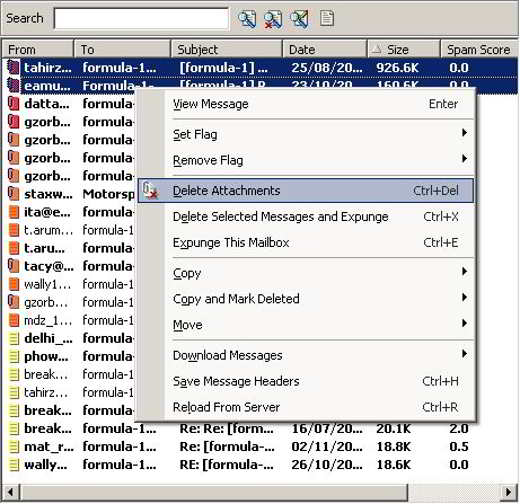
En double-cliquant vous pourrez télécharger les messages contenus et les trier par taille afin de trouver ceux qui prennent le plus de place. En cliquant dessus avec le bouton droit, il sera possible de supprimer uniquement les pièces jointes ou de les télécharger sur le PC.
COMMENT LIBÉRER DE L'ESPACE MANUELLEMENT SUR GMAIL
Si, en revanche, vous souhaitez libérer de l'espace sur Gmail manuellement, vous pouvez nettoyer et récupérer de l'espace en suivant les étapes répertoriées :
Vider la poubelle. Cela semble évident mais les messages mis à la corbeille restent disponibles sur Gmail pendant 30 jours avant d'être réellement supprimés
Supprimer les brouillons. Vous avez peut-être oublié des messages dans la section Brouillons, les supprimer est un moyen d'économiser de l'espace.
Messages indésirables. Les messages classés comme spam ne sont pas supprimés immédiatement mais restent disponibles pendant 30 jours. En les supprimant, vous libérerez de l'espace immédiatement.
Supprimer les pièces jointes. Taper dans le champ de recherche a:attachement, vous pourrez voir toutes les pièces jointes dans votre boîte de réception Gmail et supprimer celles dont vous n'avez plus besoin. Vous pouvez également décider de ne supprimer que les pièces jointes volumineuses en tapant dans le champ de recherche taille : 5m, pour voir et supprimer celles de plus de 5 Mo.
Supprimer des messages spécifiques. Vous pouvez également supprimer les messages d'un expéditeur indésirable. Dans la zone de recherche, écrivez le nom du contact pour afficher et supprimer les messages reçus.
Options de recherche. Cliquez sur la flèche à droite du champ de recherche pour accéder Options di recherche. Utilisez le menu pour supprimer des messages spécifiques ou des messages antérieurs à une certaine date.
Gérer la fonction. Lorsque vous faites défiler la fenêtre Gmail, vous verrez le lien Gérer sur la gauche. Ici, vous pouvez voir en détail ce qui prend le plus de place dans tous les services Google que vous utilisez.
COMMENT AUGMENTER L'ESPACE SUR GMAIL AVEC L'ABONNEMENT
Si tous ces efforts ne suffisent pas pour libérer de l'espace, vous pouvez prendre la décision de vous abonner à Google et d'acheter de l'espace supplémentaire pour stocker vos documents.
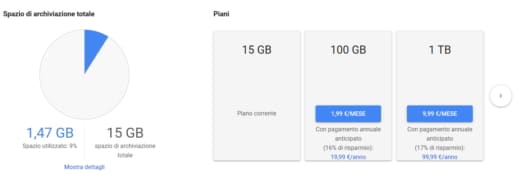
En vous rendant sur l'espace de stockage Google, et en cliquant sur le lien (sous le camembert) exposition dettagli, dans la fenêtre qui apparaît, vous pourrez voir les détails de l'espace de stockage Gmail.
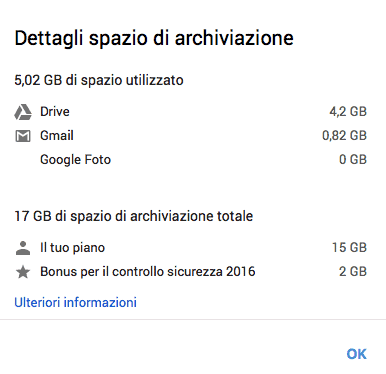
Si les 15 Go offerts gratuitement par Google ne suffisent pas, vous pouvez décider d'augmenter l'espace Gmail avec un paiement mensuel. Augmenter la quantité de Go n'est pas difficile et pas trop cher. La première étape est de toujours vous rendre sur la page de stockage Google, où vous pourrez choisir un forfait de stockage parmi ceux proposés. Il démarre à partir de 100 Go au prix de 2 euros par mois, 1 To au prix de 10 euros par mois jusqu'à atteindre la coupe la plus élevée : 30 To au prix de 300 euros par mois.
Les étages supérieurs sont naturellement conçus pour les entreprises et les besoins professionnels. 100 Go suffisent amplement pour une utilisation normale.